Folk, der er interesseret i at lære et fremmedsprog, forbedre ordforrådet eller studere nogle vigtige historiske detaljer, finder Flash-kort til enorm brug. Flashcards kan bruges som en læringsøvelse for at hjælpe med at huske og holde al den indsamlede information organiseret. Problemet opstår dog, når du bruger egentlige papirkort. Du er enig, det er svært at holde papirkort i den rigtige rækkefølge. Desuden tager de tid til at omorganisere og værst, kan let glemmes derhjemme. Hvorfor ikke bruge OneNote og sætte en stopper for alle dine ovennævnte bekymringer. Lær at oprette tekstbaseret OneNote FlashCards i OneNote 2013.
Med OneNote 2013 ved hånden kan man nemt oprette flashkort ved hjælp af de indbyggede dispositionsfunktioner i OneNote. Sådan gør vi det! Jeg opretter ordforrådsflitskort ved hjælp af en liste over nogle ukendte ord for mig og deres betydning på engelsk.
Opret tekstbaserede OneNote Flash-kort
Åbn OneNote 2013.
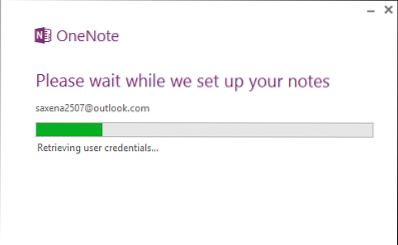
Vælg 'Tilføj en side' i højre rude.

Skriv ordet ukendt for dig. Tryk på Enter-tasten for at oprette en ny linje, hvor du kan skrive betydningen. Du kan bruge WordWeb-ordbogen til at finde de betydninger eller en anden ordbog, du foretrækker.
Når du har indtastet betydningen af hvert ord, skal du trykke to gange på ENTER for at oprette en tom linje mellem hvert ord og dets betydning.
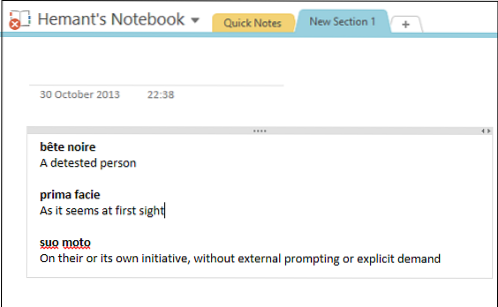
Som du kan se, har jeg allerede min liste formateret med fed tekst til at hjælpe med at adskille hvert ukendt ord visuelt fra dets betydning. Du kan vælge at formatere din egen liste, som du vil.- inklusive farver, højdepunkter og symboler.
Derefter skal jeg indrykke hver af betydningerne. For dette skal jeg klikke et vilkårligt sted i teksten til den første betydningstekst. Derefter skal du se efter afsnittet 'Grundlæggende tekst' under fanen 'Hjem' på båndet og vælge indrykningsposition.
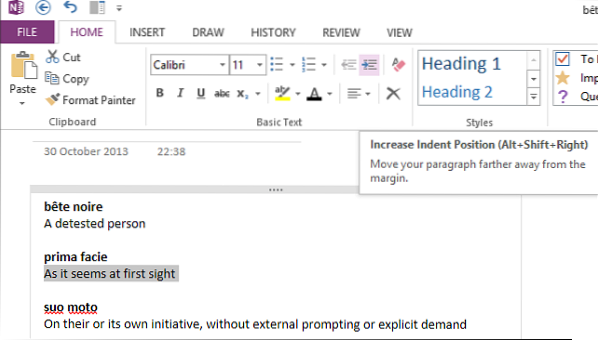
Alternativt kan du bare fremhæve den fulde betydning af et ord, højreklikke på museknappen og vælge indrykningsposition.
Betydningen under det første ordforrådsord skal nu indrykkes. Gentag dette trin for alle andre ord.
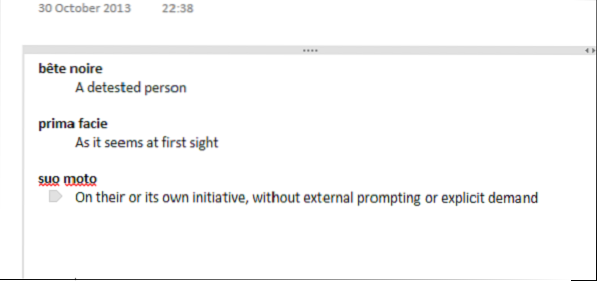
For at få din liste til at skille sig ud kan du endda skjule betydningen under ordene. Hvordan? Flyt musemarkøren over kuglen, der vender mod et ord. Et firesidet pilikon skal være synligt for dig nu.
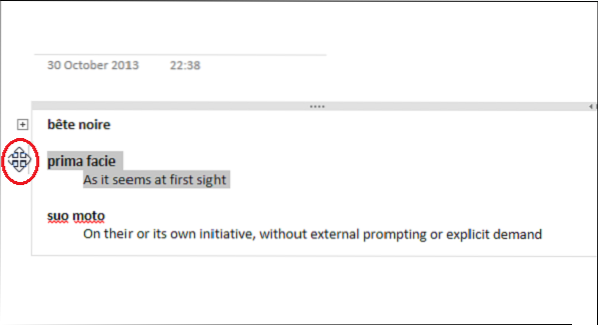
Dobbeltklik på venstre museknap. Handlingen kollapser (skjuler) den indrykkede tekstlinje under ordforrådsordet.

Du vil nu have oprettet tekstbaserede FlashCards i OneNote 2013. I morgen vil vi se, hvordan man opretter billedbaserede Flash-kort. Gå her for at se flere Microsoft OneNote tip og tricks.
Kilde.

 Phenquestions
Phenquestions


